Se você encontrar problemas com seu site WordPress, siga este guia passo a passo para reparar eficazmente a sua instalação. Comece por desabilitando plug-ins para descartar conflitos, então verifique seu arquivo de configuração por erros. Se necessário, considere reinstalando o WordPress para restaurar a funcionalidade. Utilize o ferramentas de reparo de banco de dados fornecido pelo WordPress ou através PHPMeuAdmin para corrigir quaisquer problemas de banco de dados. Seguindo esses métodos, você pode solucionar problemas e revitalize sua instalação do WordPress com facilidade.
Reparando uma instalação do WordPress pode parecer assustador, mas com a abordagem certa e um guia passo a passo claro, o processo se torna administrável. Esteja você enfrentando erros em seu site, passando por uma falha completa ou apenas desejando garantir que tudo esteja funcionando perfeitamente, este guia está aqui para ajudar. Percorreremos vários métodos e ferramentas para identificar e resolver problemas com seu site WordPress, capacitando você a manter seu desempenho e segurança de forma eficaz.
Compreendendo problemas comuns do WordPress
Antes de mergulhar em técnicas específicas de reparo, é crucial compreender alguns problemas comuns que podem afetar a instalação do WordPress. Esses problemas podem variar desde conflitos de plugins, problemas de tema, bancos de dados corrompidos ou até mesmo desafios relacionados ao servidor. Compreendê-los pode ajudar na solução de problemas e no reparo eficaz do seu site.
Conflitos de plug-ins
Uma das causas mais frequentes de problemas no WordPress são os conflitos entre plugins. Um plugin recém-instalado pode não ser compatível com plugins existentes ou com a versão atual do WordPress. Isso pode levar a problemas de funcionalidade, falhas no site ou o infame Tela Branca da Morte.
Questões temáticas
Temas ativos, especialmente aqueles que não foram atualizados, também podem causar problemas. Um tema defeituoso ou desatualizado pode prejudicar o layout e as funcionalidades do seu site. Esta situação surge frequentemente quando um tema não é compatível com os plugins que você está usando ou com a versão atual do WordPress.
Banco de dados corrompido
O banco de dados é a espinha dorsal da instalação do WordPress, armazenando todo o conteúdo, configurações e dados do usuário. Se o banco de dados for corrompido devido a erros durante atualizações ou grandes entradas de dados, o site poderá não funcionar corretamente. Reparar o banco de dados geralmente é essencial para restaurar a funcionalidade do site.
Guia passo a passo para reparar a instalação do WordPress
Agora que você entende melhor os problemas comuns, vamos explorar uma abordagem estruturada para reparar a instalação do WordPress.
Criando um backup
Antes de tentar qualquer reparo, é fundamental criar um backup completo do seu site. Isso garante que você possa restaurar seu site ao estado anterior caso algo dê errado durante o processo de reparo. Use um plugin de backup confiável ou faça backup manualmente de seus arquivos via FTP e exporte seu banco de dados usando phpMyAdmin.
Desativando plug-ins
Se você suspeitar que um conflito de plug-ins está causando problemas, desative todos os plug-ins para ver se isso resolve o problema. Você pode fazer isso acessando seu site via FTP. Navegue até o wp-content/plugins diretório e renomeie a pasta para cada plugin individualmente. Esta ação desativará o plugin sem perder nenhuma configuração.
Verificando o arquivo .htaccess
O arquivo .htaccess controla como os URLs são gerenciados em seu site. Um arquivo .htaccess corrompido pode levar a vários erros. Você pode regenerar este arquivo acessando a área de administração do WordPress e depois em Configurações > Links permanentes. Basta clicar em salvar sem fazer alterações para recriar o arquivo .htaccess.
Reparando o banco de dados
Se você suspeitar de corrupção do banco de dados, terá algumas opções. Você pode usar o recurso integrado de reparo de banco de dados do WordPress adicionando define(‘WP_ALLOW_REPAIR’, verdadeiro); para o seu arquivo wp-config.php. Depois disso, navegue até http://seusite.com/wp-admin/maint/repair.php para iniciar os reparos. Não se esqueça de remover a linha de wp-config.php depois de terminar.
Atualizando WordPress, Temas e Plugins
Às vezes, surgem problemas simplesmente porque você está usando software desatualizado. Garantir que o núcleo, os temas e os plug-ins do WordPress estejam atualizados pode resolver muitos problemas. Sempre tente manter as versões mais recentes para evitar vulnerabilidades e bugs de segurança.
Depurando WordPress
Se os problemas persistirem, ativar a depuração no WordPress pode fornecer informações sobre a causa do problema. Para ativar a depuração, edite seu arquivo wp-config.php e defina define(‘WP_DEBUG’, verdadeiro);. Essa configuração permitirá que mensagens de erro apareçam em seu site, o que pode ajudá-lo a identificar problemas específicos.
Reinstalando o WordPress manualmente
Se tudo mais falhar, pode ser necessária uma reinstalação manual do WordPress. Baixe a versão mais recente do site oficial e carregue-a no seu servidor via FTP. Certifique-se de não fazer upload do conteúdo wp pasta e o wp-config.php arquivo para preservar suas configurações e conteúdo.
Etapas pós-reparo
Depois de reparar a instalação do WordPress, há etapas importantes a serem seguidas para garantir que seu site funcione sem problemas no futuro.
Backups regulares
Agora que seu site foi reparado, implemente uma programação de backup regular. Use ferramentas como UpdraftPlus ou BackupBuddy para automatizar esse processo, dando-lhe a tranquilidade de poder restaurar seu site em caso de problemas futuros.
Medidas de segurança
Considere instalar plug-ins de segurança como Wordfence ou Sucuri para proteção contra ataques ou vulnerabilidades futuras. As ferramentas de monitoramento também ajudarão você a rastrear alterações e impedir acesso não autorizado.
Monitorando o desempenho
Utilize ferramentas de monitoramento de desempenho, como GTMetrix ou Pingdom, para controlar a velocidade e o desempenho geral do seu site. A otimização regular de imagens, scripts e cache pode melhorar a experiência do usuário e, ao mesmo tempo, reduzir o tempo de carregamento.
Embora as instalações do WordPress possam apresentar problemas de vez em quando, seguir uma abordagem clara e estruturada pode ajudá-lo a resolver esses problemas com eficácia. Manutenção regular, atualizações oportunas e práticas sólidas de backup são essenciais para uma experiência WordPress perfeita.
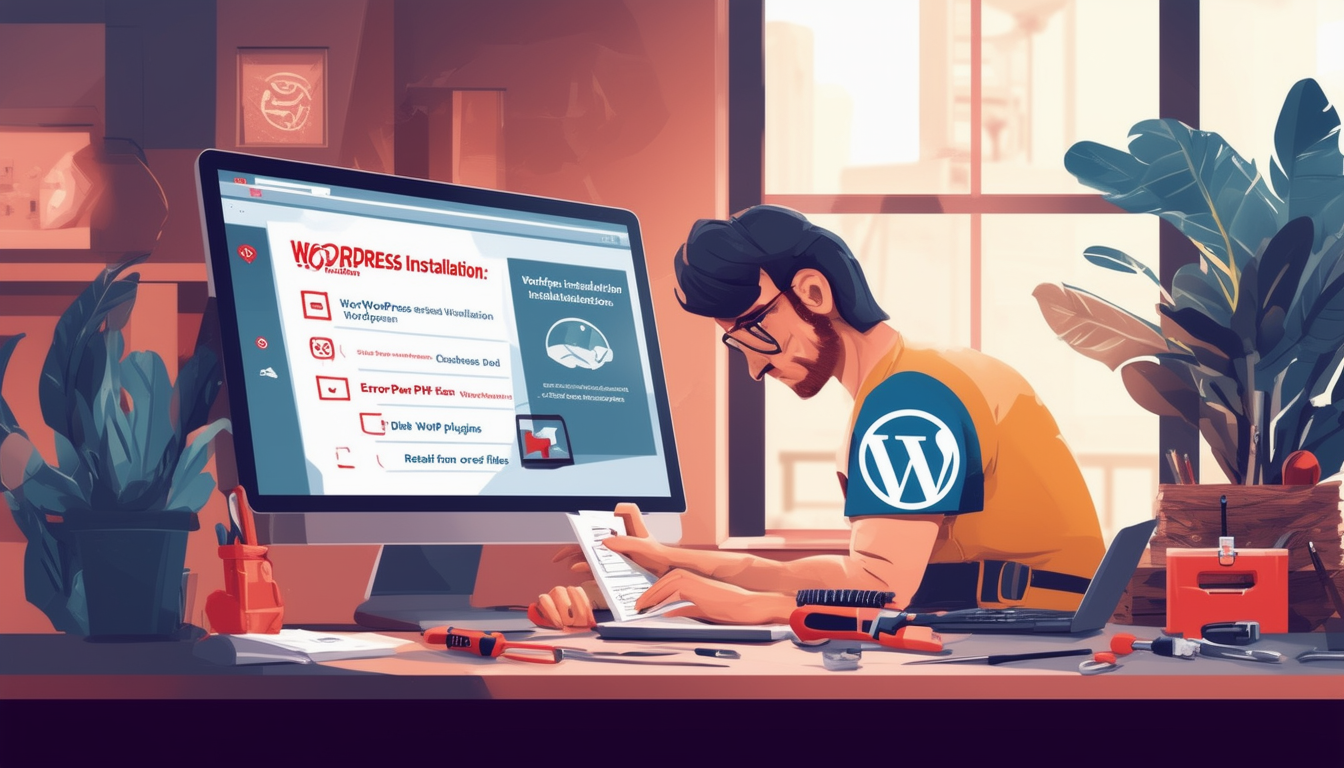
WordPress é uma plataforma poderosa e popular, mas às vezes suas instalações podem encontrar problemas. Este guia fornece uma visão geral abrangente de como reparar com eficácia uma instalação do WordPress, garantindo que seu site volte ao desempenho ideal rapidamente. Desde a solução de problemas comuns até a utilização de várias ferramentas, este guia passo a passo irá capacitá-lo a resolver quaisquer complicações que possam surgir.
Recursos úteis
Para obter mais orientação e instruções visuais, considere verificar os seguintes recursos:
- Tutorial em vídeo sobre reparo do WordPress
- Ferramentas essenciais de reparo de WordPress
- Reinstalar o WordPress ficou mais fácil
Faça backup do seu site
Antes de fazer qualquer alteração, é essencial faça backup do seu site para evitar perda de dados. Use um plugin de backup confiável ou acesse seu servidor via FTP para criar cópias de seus arquivos e banco de dados. Isso garante que você possa restaurar seu site se algo der errado durante o processo de reparo.
Desativando plug-ins e temas
Se você suspeitar de um problema com um plugin ou tema, o primeiro passo é desabilitar todos os plug-ins. Você pode fazer isso acessando o painel do WordPress ou renomeando a pasta ‘plugins’ via FTP. Após desabilitar os plugins, verifique se o problema persiste. Se o problema for resolvido, reative cada plugin um por um para identificar o culpado. Da mesma forma, considere mudar para um tema padrão para eliminar problemas relacionados ao tema.
Reparando o banco de dados WordPress
Um banco de dados corrompido pode levar a vários problemas. Para reparar o seu Banco de dados WordPress, faça login no painel de controle de sua hospedagem e acesse o phpMyAdmin. Uma vez lá, selecione seu banco de dados e navegue até a aba “Operações”. Clique na opção “Reparar tabela” para reparar quaisquer tabelas danificadas. Alternativamente, você pode adicionar a seguinte linha ao seu arquivo wp-config.php para ativar a ferramenta integrada de reparo de banco de dados:
Após executar o reparo, lembre-se de remover esta linha do seu arquivo de configuração.
Reinstalando os arquivos principais do WordPress
Se os problemas persistirem, considere reinstalando os arquivos principais do WordPress. Você pode conseguir isso baixando a versão mais recente do WordPress do site oficial e enviando-a para o seu servidor usando FTP. Certifique-se de sobrescrever os arquivos existentes, evitando a pasta wp-content, que contém seus temas e plugins.
Atualizando arquivo .htaccess
O arquivo .htaccess às vezes pode ser corrompido, causando problemas de acessibilidade. Para corrigir isso, acesse seu site via FTP e renomeie o arquivo .htaccess. Depois de fazer isso, faça login no painel do WordPress, vá para as configurações e salve as configurações do link permanente. Esta ação irá gerar um novo arquivo .htaccess, resolvendo possíveis conflitos.
Verificando problemas no wp-config.php
O arquivo wp-config.php contém detalhes de configuração essenciais para a instalação do WordPress. Revise este arquivo em busca de possíveis erros de sintaxe ou detalhes incorretos de conexão com o banco de dados. Certifique-se de que o nome, nome de usuário e senha do banco de dados estejam corretos, garantindo uma conexão tranquila com seu banco de dados.
Usando ferramentas de reparo e plug-ins
Vários ferramentas de reparo e plug-ins estão disponíveis para ajudar a corrigir problemas com a instalação do WordPress. Explore opções como WP-Optimize, que otimiza seu banco de dados, ou Wordfence, que verifica vulnerabilidades de segurança. Essas ferramentas podem ajudar muito no diagnóstico e resolução de problemas.
Consultoria de Ajuda Profissional
Se você tentou todas as etapas acima, mas ainda enfrenta desafios com a instalação do WordPress, talvez seja hora de consultar um profissional. Muitos especialistas são especializados em reparos de WordPress e podem fornecer assistência adaptada às necessidades específicas do seu site.
| Etapa | Ação |
| 1 | Desativar tudo Plug-ins para identificar conflitos |
| 2 | Verifique o wp-config.php arquivo para erros |
| 3 | Execute um Reparo de banco de dados usando ferramentas WordPress |
| 4 | Usar PHPMeuAdmin para reparar tabelas de banco de dados |
| 5 | Reinstale o WordPress arquivos principais de um novo download |
| 6 | Atualizar Temas e Plug-ins para compatibilidade |
| 7 | Verifique se há Links quebrados e corrigi-los |
| 8 | Limpe o Cache para ver as mudanças de forma eficaz |
| 9 | Teste o site após cada ação para melhorias |
Se você encontrou problemas com a instalação do WordPress, não se preocupe! Este guia irá orientá-lo nas etapas essenciais para reparando uma instalação do WordPress. Esteja você enfrentando conflitos de plug-ins, arquivos corrompidos ou uma área administrativa inacessível, forneceremos etapas práticas para restaurar a funcionalidade total do seu site.
Avalie o problema
Antes de mergulhar nos reparos, é essencial identificar os problemas específicos que afetam a instalação do WordPress. Os sintomas comuns incluem tela em branco, mensagens de erro ou sites que não carregam corretamente. Comece ativando o modo de depuração, que pode esclarecer problemas subjacentes. Para fazer isso, acesse o site do seu site wp-config.php arquivo e defina o WP_DEBUG constante para verdadeiro. Isso o ajudará a identificar erros para solucionar problemas adicionais.
Desativar plug-ins
Freqüentemente, plug-ins incompatíveis ou com defeito podem causar problemas significativos. Para eliminar rapidamente esta possibilidade, você deve desabilitar temporariamente todos os plugins. Você pode fazer isso acessando o painel do WordPress ou via FTP. Se você não conseguir acessar o painel, renomeie o plug-ins pasta em conteúdo wp para algo como plugins_disabled. Se isso resolver o problema, reative seus plug-ins um por um para identificar o culpado.
Verifique o arquivo de configuração
Seu wp-config.php arquivo contém informações e configurações cruciais para a instalação do WordPress. Um arquivo configurado incorretamente pode causar problemas de conexão. Certifique-se de que o nome do banco de dados, nome de usuário, senha e host estejam corretos. Se não tiver certeza, entre em contato com seu provedor de hospedagem para obter as credenciais precisas.
Reinstale os arquivos principais do WordPress
Se o seu site continuar enfrentando problemas, considere reinstalar os arquivos principais do WordPress. Isso não afetará seu conteúdo ou configurações e poderá corrigir arquivos corrompidos. Para fazer isso, baixe a versão mais recente do WordPress no site oficial. Carregue os arquivos baixados via FTP e substitua os diretórios existentes, exceto conteúdo wp e wp-config.php. Assim que o upload terminar, você deverá ter um conjunto limpo de arquivos principais.
Reparar o banco de dados
Um banco de dados corrompido pode levar a vários problemas. O WordPress fornece um recurso de reparo integrado. Para habilitar isso, adicione a seguinte linha ao seu wp-config.php arquivo: define(‘WP_ALLOW_REPAIR’, verdadeiro);. Então visite http://seudominio.com/wp-admin/maint/repair.php para acessar a ferramenta de reparo. Após a conclusão do processo de reparo, remova a linha do seu arquivo de configuração para fechar este método de acesso.
Restaurar do backup
Se tudo mais falhar, restaurar seu site a partir de um backup pode restaurar a funcionalidade. Backups regulares são cruciais, portanto, se você tiver um backup atualizado, use-o para reverter seu site. A maioria dos provedores de hospedagem oferece opções de backup, ou você pode ter um plugin que facilita os backups. Siga as instruções fornecidas pela sua solução de backup para restaurar o seu site.
Procure ajuda profissional
Se você tentou as etapas acima e ainda não conseguiu resolver os problemas, talvez seja hora de consultar um profissional. Desenvolvedores experientes do WordPress podem diagnosticar problemas que podem ser difíceis de identificar por conta própria. Eles também podem garantir que seu site esteja seguro e estável no futuro.
Perguntas frequentes sobre como reparar uma instalação do WordPress
P: O que devo fazer primeiro se a instalação do WordPress falhar?
R: Comece desabilitando todos os seus plug-ins. Isso pode ajudar a identificar se um plug-in está causando o problema.
P: Como posso verificar meu arquivo de configuração do WordPress?
R: Abra seu wp-config.php arquivo e verifique se as configurações do banco de dados estão corretas.
P: É possível reinstalar o WordPress sem perder meu conteúdo?
R: Sim, você pode reinstalar o WordPress preservando seu postagens, páginase outros conteúdos.
P: Quais são as etapas essenciais para reparar meu banco de dados WordPress?
R: Você pode usar o Ferramenta de reparo de banco de dados WordPress ou PHPMeuAdmin para reparar seu banco de dados com eficiência.
P: Como faço para corrigir o erro “A instalação já existe”?
R: Você pode resolver esse erro verificando seu banco de dados e removendo quaisquer instalações existentes.
P: Posso reparar arquivos do WordPress manualmente?
R: Sim, você pode substituir manualmente os arquivos corrompidos baixando uma nova cópia do WordPress e enviando-a via FTP.
P: Qual é a melhor maneira de solucionar conflitos de plug-ins?
R: Desative todos os plugins e reative-os um por um para identificar qual deles está causando o conflito.
P: Como posso depurar erros do WordPress de maneira eficaz?
R: Habilitar modo de depuração no WordPress para começar a identificar e solucionar quaisquer erros.
P: Devo fazer backup do meu site antes de reparar o WordPress?
R: Com certeza, criar um backup completo do seu site é crucial antes de fazer qualquer reparo.
P: E se eu não conseguir acessar meu painel do WordPress?
R: Você pode acessar seus arquivos via FTP e desabilitar plugins ou verificar o arquivo de configuração diretamente.








